wps怎么添加序号?我们知道在Excel表格中添加序号,有很多种快速的方法,但在wps表格中,我们是否只能一个个输入呢?但是如果更改行数,序号又得重新输入,有没有一种简单的方法呢?
利用编号插入序号
我们选中要插入序号的单元格,点击“编号”,选择一种编号。
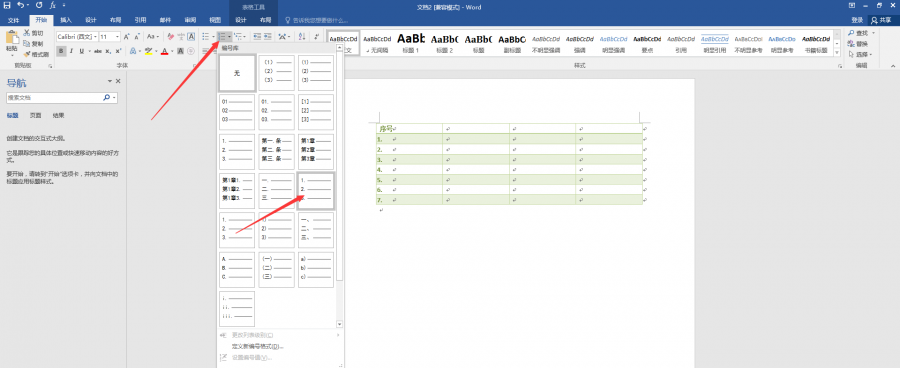
我们也可以自定义编号,来达成我们想要的编号格式,如我们想要编号为1,2,3,…….,则我们点击“编号”,选择“定义新编号格式”,在“定义新编号格式”对话框中,将1后面的小数点去掉,最后点击确定。
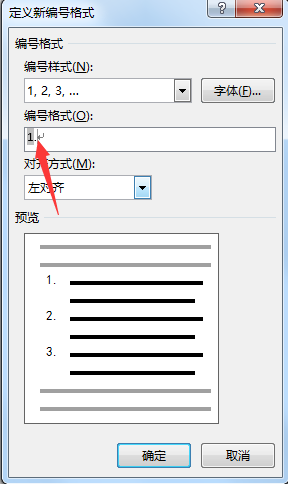
如下图所示:
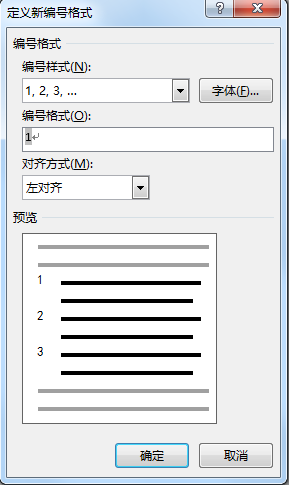
wps怎么添加背景?
wps怎么添加背景?我们在操作wps文档的时候,为了使整个文档看起来更美观,经常需要去给文档添加一个背景图片,一般情况下,我们可以通过以下几种方法: 01、插入图片 第一步:点击【插入】——【图片】,再选择一张需要作为背景的图片。 第二步:右键图片——【大小和位置】——在弹出的【布局】对话框选择【文字环绕】——环
最后我们可在wps表格中添加序号,结果如下图所示:

但是还有一个问题,你们有没有发现,这样添加的序号,设置居中,数字是不居中的,那么怎么解决呢?
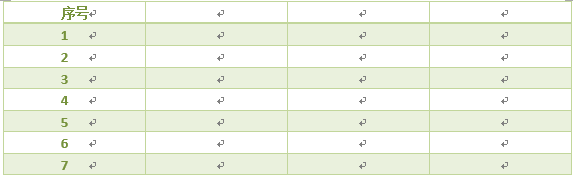
我们点击任一个序号,选择全部序号,再单击鼠标右键,选择“调整列表缩进”,设置“文本缩进”为0,在“编号之后”选择“不特别标注”,点击确定即可。
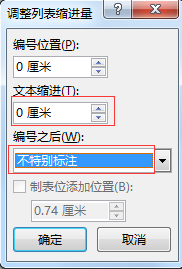
结果如下图所示:

wps怎么插入符号?
wps怎么插入符号?假如你是一个行政人员,文字录入或者数据录入,除了一般文字录入也会遇到特殊符号录入的情况,按照传统的录入方法,从插入》菜单》符号,一层一层的慢慢寻找,找到之后再进行插入,这样做真的很浪费时间,而且录入速度也很慢。那么有没有一种快速简单的方法呢? 小编告诉你,有的。今天就来教大家如何快速插入wps符号





